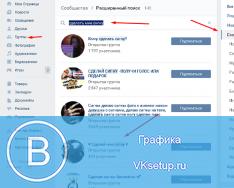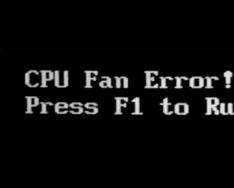Для оптимизации работы устройства следует обновлять его программное обеспечение, что позволяет улучшать функции и устранять ошибки. Если доступно обновление программного обеспечения, в строке состояния появляется значок . Наличие обновлений также можно проверить вручную.
Наиболее простой способ установки обновлений программного обеспечения - использовать беспроводное подключение устройства. Однако некоторые обновления нельзя загрузить подобным образом. В таком случае для обновления устройства требуется программное обеспечение Xperia™ Companion (на ПК или компьютере Apple ® Mac ®).
Для получения дополнительных сведений об установке обновлений программного обеспечения перейдите по ссылке Обновление ПО .
Проверка наличия нового программного обеспечения
Если нового программного обеспечения нет, возможно, на вашем устройстве недостаточно памяти. Если на внутреннем накопителе (памяти устройства) вашего устройства Xperia™ доступно менее 500 МБ, вы не сможете получать информацию о новом программном обеспечении. Следующее уведомление отобразится в панели уведомлений с предупреждением о недостаточном месте для хранения: Место для хранения заканчивается. Некоторые функции системы могут не работать. При получении этого уведомления необходимо освободить внутренний накопитель (память устройства), прежде чем вы получите уведомление о доступности нового программного обеспечения. |
Установка системных обновлений
Загрузка и установка обновлений системы с панели уведомлений
- Если используется устройство с несколькими пользователями, убедитесь, что вы вошли как владелец.
- Потяните строку состояния вниз, чтобы открыть панель уведомлений.
- Прокрутите вниз и выберите требуемое обновление системы, после чего коснитесь Download .
- По завершении загрузки повторно откройте панель уведомлений (если она закрыта), затем коснитесь Install и следуйте инструкциям на экране для завершения установки.
Обновление устройства с помощью компьютера
Вы можете загружать и устанавливать обновления программного обеспечения на свое устройство, используя компьютер с подключением к интернету. Вам понадобится кабель USB и ПК или компьютер Apple ® Mac ® с запущенным на нем программным обеспечением Xperia™ Companion.
Обновление устройства с компьютера
- Убедитесь, что программное обеспечение Xperia™ Companion установлено на вашем ПК или компьютере Apple ® Mac ® .
- Подключите устройство к компьютеру с помощью кабеля USB.
- Откройте приложение Xperia™ Companion, если оно не запустилось автоматически.
- На компьютере : если будет найдено обновление программного обеспечения, то появится всплывающее окно. Следуйте инструкциям на экране для обновления программного обеспечения.
Ваш смартфон на Android внезапно стал работать медленнее, тратит больше трафика, показывает повреждённые данные. Возможно, вы установили инфицированное приложение или приложение-вымогатель. Такие приложения, которые обычно обещают бесплатные игры, деньги, чит-коды и т.д., являются популярным методом распространения вирусов на мобильных устройствах, позволяя хакерам красть данные и отображать рекламу.
Если вы всё ещё можете пользоваться своим Android-устройством, первым делом нужно удалить инфицированное приложение, прежде чем оно постарается заразить другие устройства и нанести больше вреда. Мы расскажем, как найти и устранить вирусы на Android, а также опишем несколько программ для обеспечения безопасности в будущем. Речь идёт о всех версиях Android.
Шаг 1: выключение и поиск источников проблем
Когда вы полностью уверены, что ваш смартфон атакован вредоносным приложением, выключите его. Это может не остановить вредоносные программы от их деятельности, но по крайней мере не позволит ситуации стать хуже и не даст вирусу распространяться в ближайшие сети.
Также вы получите время подумать. Знаете ли вы, какое именно приложение принесло с собой вредоносный код? Догадываетесь ли вы, какие другие виды программного обеспечения вирус мог скачать без вашего согласия? Если нет, то при помощи другого устройства выполните в интернете поиск ваших симптомов и найдите описание приложений, которые вы в последнее время устанавливали, чтобы сузить круг поисков. Если вы не находите проблемное приложение, вы не можете удалить его.
Если ваши поиски ничего не дали, можете включить смартфон и перейти к шагу 5. Антивирусные приложения могут помочь найти источник проблем и даже удалить его. Однако для этого придётся выйти в интернет, сто повышает риск.
Шаг 2: переход в безопасный режим работы

Когда вы снова включите устройство, первым делом загрузитесь в безопасном режиме. Это поможет снизить ущерб, который способны нанести вредоносные приложения.
На большинстве Android-устройств перезагрузка в безопасном режиме происходит при помощи удержания на протяжении пары секунд кнопки питания. Появится несколько вариантов действий, включая безопасный режим, экстренный режим или аналогичное обозначение. Выберите этот вариант и ждите окончания перезагрузки.
Если вы не можете найти источник проблемы даже после установки антивирусного приложения, не следует продолжать действовать самому. Нужно запросить помощь у специалистов и узнать, нужно ли стереть данные на вашем устройстве. Особенно этот выбор актуален, если вы столкнулись с приложением-вымогателем, которых на мобильных устройствах становится всё больше.
Шаг 3: поиск приложения в настройках

Откройте системные настройки Android. Обычно для этого нужно жестом вниз дважды открыть панель уведомлений и нажать на иконку шестерёнки.
В настройках перейдите в раздел «Приложения» . Здесь будет список всех установленных на устройстве программ, он может располагаться в разделе «Менеджер приложений». Найдите вредоносное приложение, которое вы определили ранее.
Войдите в него и увидите опции «Удалить» и «Принудительная остановка» . Предустановленные приложения нельзя удалять, можно только отключать их, но вряд ли заражёнными будут они.
Шаг 4: Удалите вредоносное приложение

Нажмите на кнопку «Удалить» и избавьтесь от приложения. Если вы не смотрели на этот список раньше, то можете увидеть довольно странные вещи, которые устройство скачивало автоматически.

Иногда приложение нельзя удалить и нужно отключить его. Некоторые изощрённые вирусы и вымогатели получают права администратора и обеспечивают себя защитой от удаления. Обычно это легко исправить. Откройте основной экран настроек и перейдите в раздел «Экран блокировки и безопасность» . Здесь найдите раздел «Администраторы устройства» . Он может располагаться в секции «Другие настройки безопасности» . В разделе администраторов вы сможете включить возможность удаления приложений.
Если приложение или игра на вашем android-устройстве были удалены (специально или непреднамеренно), возможно вы захотите вернуть их обратно. Восстановить удаленное приложение на Андроид можно с помощью нескольких простых действий.
Но давайте сначала рассмотрим возможные причины удаления :
- Случайное удаление программы или игры.
- Приложение было удалено специально, и вы со временем решили его восстановить, но не помните его названия.
- Смартфон или планшет были восстановлены к заводским настройкам, что привело к удалению всех установленных программ.
- Воздействие вирусов является одной из основных причин повреждения файлов приложений.
- Антивирусное программное обеспечение, которое имеет разрешение на изменение других приложений и их данных, может удалить какие-либо файлы или компоненты программы, если сочтет их подозрительными.
Как вернуть удаленное приложение на Андроид смартфоне или планшете
1. В первую очередь нужно открыть приложение Google Play на вашем устройстве и перейти на главную страницу.
2. В левом вернем углу нажмите кнопку в виде трех линий.

4. Нажмите на вкладку «Все».

Здесь вы увидите список приложений, которые когда-либо устанавливались на вашем устройстве. Напротив инсталлированных приложений будут надписи «Установлено» или «Обновить». Удаленные приложения будут иметь отметку «Бесплатно» или предложение о покупке, если программа платная.
Приложения, связанные с вашей учетной записью Google Play, будут отсортированы по времени их загрузки. Т.е. самые «свежие» приложения и игры, которые вы устанавливали, будут находиться вверху, а ваши первые программы будут внизу списка.
5. Выберите необходимое приложение или игру и произведите установку.
Если вы не можете найти нужное приложение в списке, убедитесь, что вы используете именно ту учетную запись, которая была основной при установке программы в прошлом.
Также причиной отсутствия приложения в истории установок может быть удаление его из Google Play для всех пользователей. В этом случае восстановить программу можно только скачав apk-файл со стороннего ресурса.
Суть этого способа по восстановлению удаленных Android-приложений сводится к поиску и переустановке программ. Для более продвинутого резервного копирования и восстановления можно использовать специальные программы, например App Backup & Restore.
В последнее время участились попытки сторонних сайтов установить на ваш смартфон постороннее программное обеспечение под видом обновления прошивки или обязательных загрузок для улучшения работы устройства. Конечно, понять владельцев сайтов можно, — они зарабатывают на каждой загрузке.
Но, если скачанные приложения оказываются безобидными играми и всего лишь занимают память и мощности системы, — это еще полбеды. Значительно хуже, если под видом полезных программ и утилит загружаются троянские программы, цель которых — навредить устройству или похитить персональные данные.Как отличить вредоносную программу? Рассмотрим это на примере одной из таких программ. И заодно рассмотрим метод, при помощи которого навязывается ее загрузка. Чаще всего при этом навязчиво предлагается обновить систему.
Итак, мы вошли на один из сайтов во время свободного серфинга или по поисковому запросу. И видим на нем надпись, гласящую, что ваш смартфон сильно устарел (часто выводится его тип, например Lenovo P780/ S660 /S860, так как он определяется при связи устройства с сервером).
В связи с этим сообщается, что соединение с интернетом будет проходить очень медленно и в ограниченном режиме. И нужно просто немедленно обновить систему. Для этого необходимо всего лишь нажать «ОК» и выполнять поступившие инструкции.
Статья об отличиях . Какую прошивку лучше выбрать?
Г лавная задача такого «ускорения и улучшения» — заставить пользователя загрузить себе в смартфон приложение, разработанное посторонними программистами. При этом нужно отметить, что приложение, которое очищает память и немного ускоряет быстродействие, действительно существует. Но вот обновлять для его загрузки систему не нужно, это обычная утилита. Когда пользователю предлагается загрузить новую систему, то за этим может скрываться троянская программа, цель которой — получение доступа к личным данным или нарушение работы системы.
Кроме того, обновление ОС не может проводиться из браузера. Сообщения о новых вариантах ОС могут появляться только в разделе оповещений, или же их можно получать в ручном режиме.
Как проверять обновление прошивок на вашем смартфоне?



Чтобы обновить системные приложения, необходимо войти в настройки вашего смартфона, прокрутить меню вниз до вкладки «О телефоне». Открыть эту вкладку и выбрать «Обновление системы» — «Проверить».



Подождать пока система проверит наличие обновлений и при необходимости обновит программное обеспечение. Но уж ни в коем случае не стоит делать это со страницы неизвестного сайта!
Если же на экране вашего смартфона появляются подобные сообщения — не переходите по таким ссылкам. А чтобы помочь другим пользователям, сообщайте на форумах о появлении таких «обновлений».
Многие начинающие пользователи получают root-права на свое устройство Samsung, а потом недоумевают: почему они лишаются официальных обновлений программного обеспечения? Такая ситуация встречается сплошь и рядом. При проверке обновлений на экране появляется сообщение об ошибке следующего содержания: «Ваше устройство изменено. Обновления отсутствуют?». Возникает ситуация, при которой всё и сразу получить невозможно. Придется или привыкнуть жить без официальных обновлений прошивки, или отказаться от root-прав и вернуть гаджет к заводским настройкам, потеряв при этом все индивидуальные настройки и данные.
Для тех, кто выбрал возможность официального обновления системы «по воздуху», мы и предлагаем несложную пошаговую инструкцию
, разработанную для Samsung линейки Galaxy:
1. Убедитесь, что антивирус, если таковой имеется на устройстве, отключен.
2. Скачайте и установите с Samsung KIES.

3. Зайдите в программу KIES, выберите вверху вкладку «Средства », а в ней «Обновление прошивки и инициализация ».
4. Затем во всплывающие окна введите модель вашего гаджета, ее серийный номер (S/N можно отыскать в «Настройках», пройдя цепочку “Настройки ” -> “Об устройстве ” -> “Состояние ” -> “Серийный номер "). Для Galaxy S4 и других смартфонов модель устройства введите как «GT-I9500».

5. Далее выполняйте действия, которые подсказывает вам помощник. В зависимости от модели устройства и скорости интернета процесс занимает от 20 минут до часа .
По окончании процедуры у вас в руках окажется девственно чистое устройство с последней версией прошивки для вашего региона. Root-права вы потеряли, но вернули возможность получения «по воздуху» (через OTA) официальных обновлений операционной системы.
Безопасность